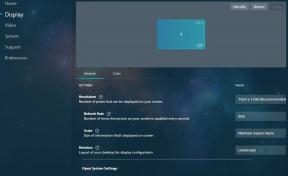So beheben Sie einen Bildschirmschoner auf Ihrem Mac
Verschiedenes / / August 05, 2021
Haben Sie jemals erfahren, dass der Bildschirmschoner in Ihrem Mac hängen geblieben ist? Manchmal ist Ihr Bildschirmschoner aktiviert, aber er bleibt hängen und Sie können ihn nicht sofort entsperren. In einem anderen Fall ist es nicht aktiv oder bewegt sich nicht. Um ein bestimmtes Problem zu vermeiden, können Sie die folgenden Schritte ausführen und die Probleme mit Ihrem Mac beheben.
Sehen wir uns die folgenden Schritte kurz an, um den Bildschirmschoner auf Ihrem Mac zu entfernen.

Der Bildschirmschoner ist auf dem Mac aktiv und bleibt hängen (Sie können den Cursor bewegen).
Wenn der Bildschirmschoner aktiv ist und sich auf Ihrem Mac bewegt, können Sie ihn zum Beheben einfach in den Ruhezustand versetzen. Sie können auch versuchen, die Sperrbildschirmfunktion zu starten. Diese Lösung ist für Dinge gedacht, bei denen Sie den Cursor bewegen, die Helligkeit anpassen und die Lautstärketaste betätigen können.
Auf einem Mac-Laptop müssen Sie den Deckel schließen und eine Minute warten, um Ihren Mac in den Ruhezustand zu versetzen. Nach einer Minute können Sie den Deckel öffnen, um den Anmeldevorgang zu starten. Der Mac wird dann wieder zur Wiederverwendung aktiviert. Diesen Vorgang können Sie für Macbook, Macbook Pro und Macbook Air ausführen.
Bei der Desktop-Version von Mac wie iMac, Mac mini und Mac Pro können Sie die folgenden Schritte ausführen, um den Bildschirmschoner zu deaktivieren. Sie können den Bildschirm entweder mit (Strg + Befehl + Q) sperren oder sich mit der Tastenkombination (Strg + Umschalt + Q) auf Ihrer Mac-Tastatur abmelden. Wenn es nicht funktioniert, müssen Sie Ihren Mac aus- und wieder einschalten. Desktops haben nur Optionen zum Neustart, da sie nicht durch einfaches Schließen des Deckels neu gestartet werden können.
Der Bildschirmschoner steckt fest und nichts funktioniert (Maus und Tastatur reagieren nicht)
Wenn der Bildschirmschoner auf Ihrem Mac nicht funktioniert, die Helligkeitstaste nicht funktioniert, die Lautstärketaste nicht funktioniert und sich der Cursor überhaupt nicht bewegt, muss Ihr Mac zwangsweise neu gestartet werden.
In den meisten Macs können Sie den Netzschalter gedrückt halten, bis der Bildschirm schwarz wird. Drücken Sie nach einigen Augenblicken erneut den Netzschalter, um den Mac neu zu starten und erneut zu verwenden.
Der Bildschirmschoner bewegt Objekte oder Bilder auf dem Bildschirm und nicht den leeren Bildschirm eines feststeckenden Mac auf einem schwarzen Bildschirm, oder der Mac erwacht aus dem Ruhezustand. Beides sind unterschiedliche Probleme, nicht die Probleme im Zusammenhang mit dem Bildschirmschoner.
Was werden Sie tun, wenn Sie mit solchen Problemen konfrontiert sind? Lassen Sie uns wissen, ob Sie andere Lösungen für Angelegenheiten wie das Kommentieren unten haben.
Nirav ist der Typ, der es liebt, sich über die neueste Technologie und neue Produkte zu informieren. Er kann Ihnen detaillierte Informationen über Technologie und Produkte geben. Abgesehen davon liebt er es, Bücher zu lesen und neue Orte zu besuchen.